1.安装virtualenv
pip install virtualenv
2.安装virtualenvwrapper

pip install virtualenvwrapper-win,如果是linux安装,不用加‘-win’,在windows10下面不加-win也能安装成功,但是通过mkvirtualenv创建虚拟环境的时候,会报:'mkvirtualenv' 不是内部或外部命令,也不是可运行的程序或批处理文件。
3.创建虚拟环境
mkvirtualenv 环境名,完成后自动进入新创建的虚拟环境,这时创建的python版本为默认版本
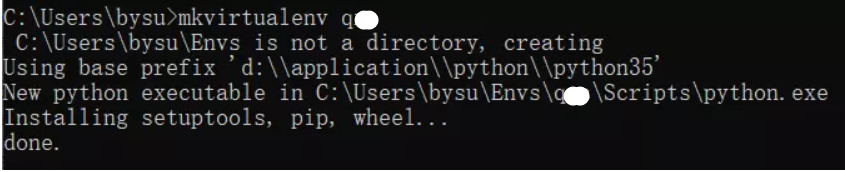
4.要指定python的版本,可以使用mkvirtualenv -p python.exe所在目录 环境名
一旦进入到这个虚拟环境中,你通过pip安装/卸载包,都是在这个环境中,不会影响外面的环境
(在没进入虚拟环境之前,所有pip安装或卸载包,都是在系统环境中进行的)
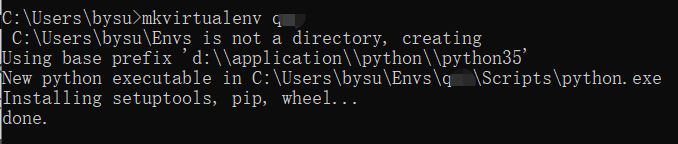
5、退出当前virtualenv环境
deactivate

6.进入某个环境,并且workon可以从当前环境切换至另外一个环境
workon 环境名
7.查看当前所有的环境
lsvirtualenv

8.删除某个虚拟环境
rmvirtualenv 虚拟环境名
9.进入到虚拟环境所在的目录
cdvirtualenv
在网上找了半天都没有找到IDEA如何搭配virtualenv进行python开发,摸索了半天,终于有点眉目了。
步骤一:如下图,下图由好几步截图合并成一张图的,注意区分。新建project可以直接在Project SDK那里选择配置好的env。
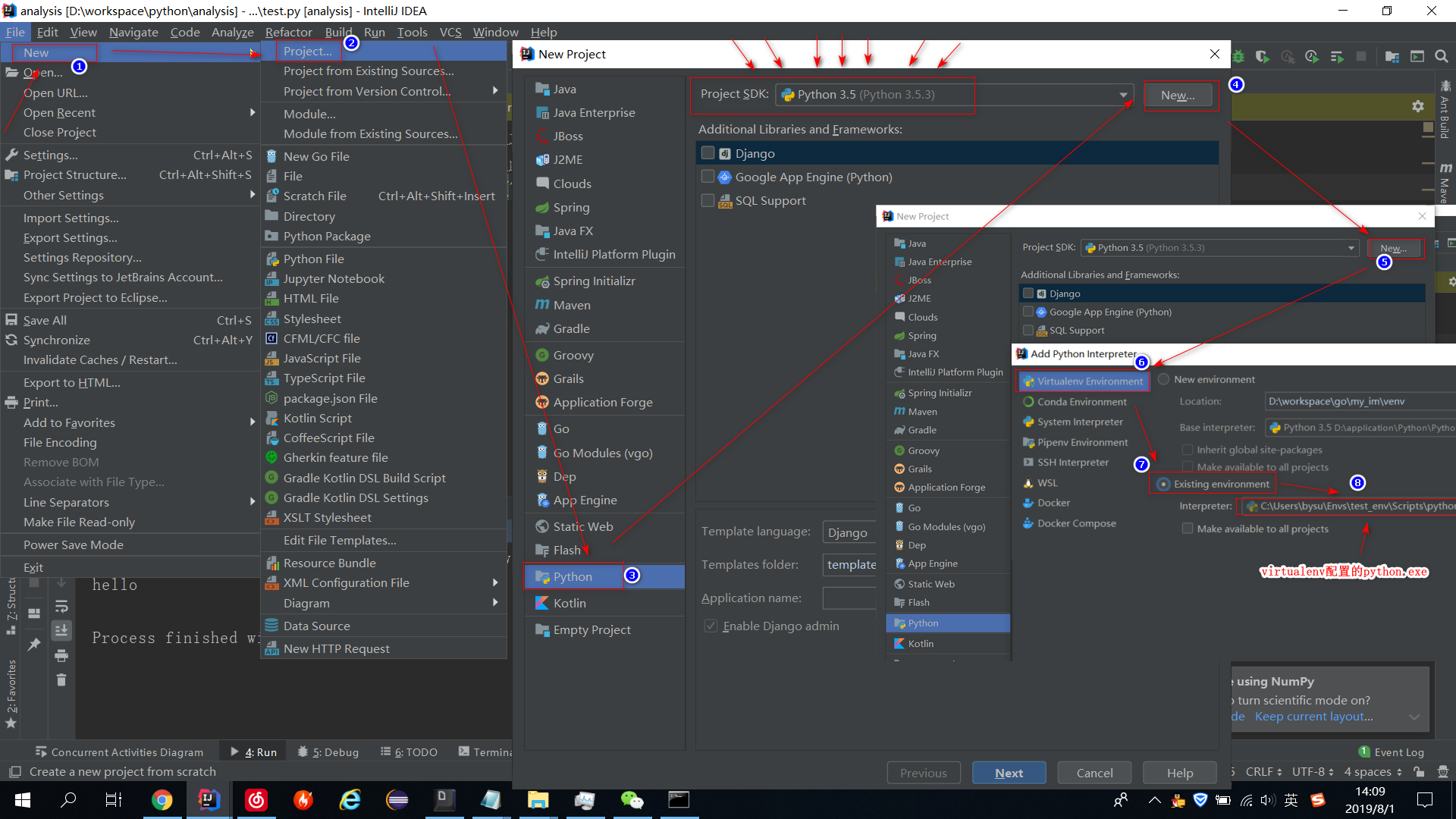
步骤二:如果是已经创建好的project,可以在下面更改相关env
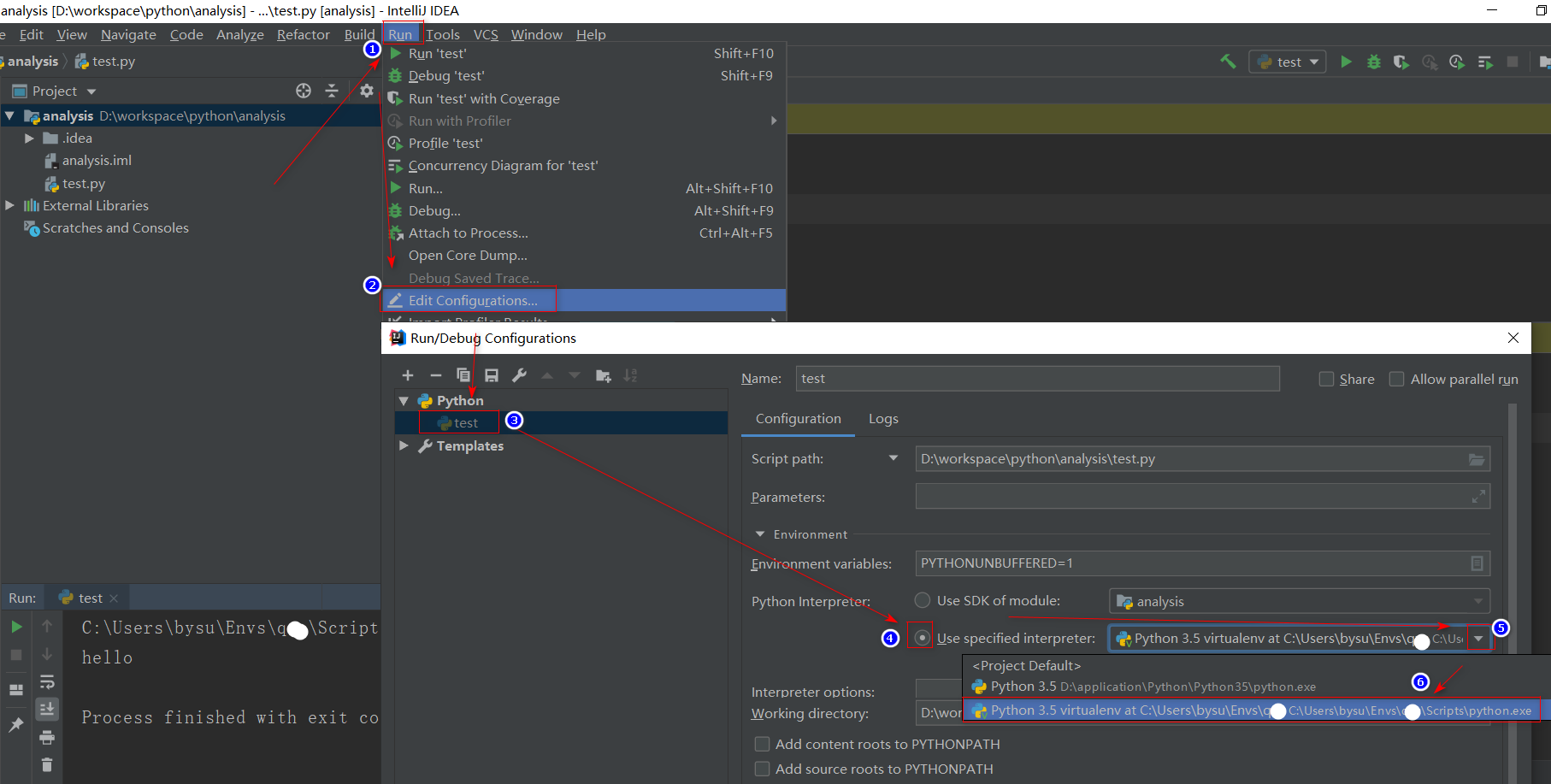
1.假设我们在本地开发环境,准备好了项目+依赖包环境
2.现在需要将项目上传至服务器,上线发布
3.那么就要保证服务器的python环境一致性
解决方案:
1.通过命令保证环境的一致性,导出当前python环境的包
pip3 freeze > requirements.txt
这将会创建一个 requirements.txt 文件,其中包含了当前环境中所有包及 各自的版本的简单列表。
可以使用 “pip list”在不产生requirements文件的情况下, 查看已安装包的列表。
2.上传至服务器后,在服务器下创建virtualenv,在venv中导入项目所需的模块依赖
pip3 install -r requirements.txt




















 1566
1566











 被折叠的 条评论
为什么被折叠?
被折叠的 条评论
为什么被折叠?








